Reklaam
Netflix on tõsiselt parim asi alates viilutatud leivast. Lisaks silmapaistvale DVD-de ja Blu-Rays Blu-Ray tehnoloogia ajalugu ja DVD [Technology Explained] Loe rohkem posti teel saadaval, on neil uskumatu valik voogesitatavaid filme. Tegelikult on filme nii palju, et on raske otsustada, millist neist vaadata.
Nii palju valikuid tehes saate oma Netflixi tellimusest maksimumi võtta? Allpool olevad näpunäited, tööriistad ja Netflixi veebisaidid aitavad teie Netflixi tellimust piirata, olenemata sellest, kas soovite lihtsalt filme teile saata või olete filmide ja. sagedane jälgija ja tarbija näitab.
Netflixi järjekordade sorter

A Greasemonkey skript nimega Netflix Queue Sorter annab teile täpsemad järjekordade sortimisvalikud, mis pole Netflixi saidil endal saadaval. Kuna Greasemonkey skriptid ühilduvad erinevatel platvormidel, saate seda skripti kasutada oma järjekorrahaldusülesannete täiendamiseks. See on väga kasulik järjekorra sorteerimisel mitme valiku vahel, sealhulgas populaarsus, hinnang, aastaarv ja muu.
Kasutage voogesituse ajal kiirklahve
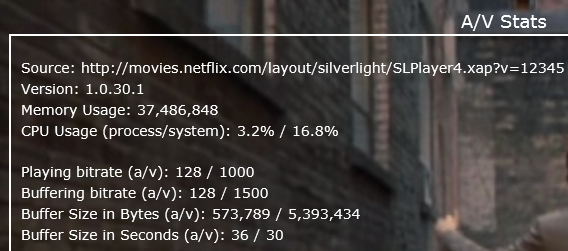
Hulk klaviatuuri otseteed on voogesituse video vaatamise ajal saadaval. Need otseteed ei aita mitte ainult filmi vaatamisel, vaid neil on ka võimalused voogesituse kohandamiseks.
Tühik - mängimise / pausi sisse / välja lülitamine. Enter - esituse / pausi sisse / välja lülitamine. Page Up - Esita. Leht allapoole - paus. F - täisekraan. Escape - väljumine täisekraanilt. Tõstuklahv + nool vasakule - tagasikerimine. Shift + parem nool - kiire edasi. Ainult mitte täisekraan: Ctrl + Shift + Alt + M - menüü. Ctrl + tõstuklahv + Alt + C - koodid; kaadrisagedus pluss muu (mulle tundmatu) teave. Samuti muudab muud ülekatted roheliseks. Ctrl + tõstuklahv + Alt + D - kuvatav A / V kuvatakse ekraanil. Ctrl + tõstuklahv + Alt + L - logimise aken. Ctrl + tõstuklahv + Alt + P - teave mängija kohta. Ctrl + Shift + Alt + S - voo bitikiiruse ja manuaalse kiiruse valimine
Kasutage Netflixi jaoks kaugjuhtimispulti, kui soovite vaadata kohe filme

Sidudes ülaltoodud klaviatuuri otseteed, saate seda kasutada Tala või muu kaugtarkvara abil, et saaksite kaugjuhtimispuldiga oma Netflixi filmi taasesitada. Kuigi Netflixil pole täielikku kasutajaliidest, nagu mõnel kenamal mängijal (Boxee, Wii jne), võimaldab see teil tavalises brauseriaknas oma arvutis taasesitust juhtida. Selle seadistamise täielikud juhised on järgmised üle Geektonicu.
Hoidke end Netflixi uudistes kursis
HäkkimineNetflix on vähem seotud traditsioonilises mõttes häkkimisega ja rohkem viimaste Netflixi uudistega. Neis on ka uusi näpunäiteid, mille kohta nad on teada saanud, ja ka uusi funktsioone Netflixi veebisaidil. Kui soovite hoida ühendust uusimate suundumustega Netflixi maailmas, on HackingNetflix see koht, kus olla.
Hallake oma järjekorda eemalt

Kui olete mõne minuga sarnane, kui sõpradega vesteldes mainitakse filmi juhuslikult, siis unustatakse see, kui ma lõpuks koju jõudsin, oma filmi oma järjekorda lisada. Nüüd, kui nutitelefonid on pidevalt kohal, saate alla laadida rakenduse paljudel platvormidel, mida saab kasutada järjekorra eemalt haldamiseks ükskõik kust. Mõned tasuta võimalused on PhoneFlicks Apple'i esiküljel ja QueueMan Androidis.
Leidke huvitavaid filme

Kaks veebisaiti, mis on selle API abil teie Netflixi kontoga seotud Inveni ja [NO LONGER WORKS] FFlick (ostis hiljuti Google). Nad võtavad teie vaadatud filme ja sõpru vaadatavaid filme, et anda soovitusi filmide kohta, mida võiksite vaadata. See automatiseerimata soovitusmootor töötab teisiti kui algoritmiline Netflixi jaotis „Filmid, mida armastate”, pakkudes teile inimeste soovituste põhjal teistsuguseid tulemusi.
Samuti saidid nagu Kiirvaatleja võimaldavad teil sirvida saadaolevaid filme koheselt hinnangute, arvustuste ja muude huvitavate parameetrite põhjal, andes teile hea valiku filme, mida kohe vaadata.
Vaadake Netflixi filme ükskõik millisest päikese all olevast seadmest (peaaegu)

Netflix on teinud koostööd paljude riistvaratootjatega, et anda teile juurdepääs paljudele platvormidele. Televiisoritest DVD- ja Blu-Ray-mängijateni, mängusüsteemideni, nagu Wii ja Xbox 360, mobiilseadmetesse, Netflix on teid katnud. Nende platvormid laienevad pidevalt, näiteks mobiilseadmete esiküljel toetavad nad praegu iPhone'i, iPadi ja Windows Phone 7 ning on kuulda olnud, et Androidi tugi on tulemas.
Pange oma tellimus ootele
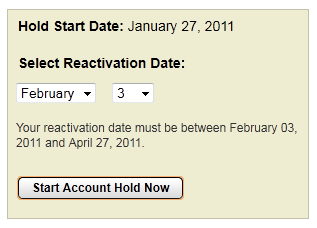
Kas lähete pikemaks ajaks ära, kuid soovite oma filmi järjekorda jätta? Kui olete kõik oma füüsilised DVD-d tagasi saatnud, saate oma konto ilma maksudeta ooterežiimis hoida 7–90 päeva. See on hea kui soovite minna pikemale puhkusele või reisile või soovite muul viisil mõne dollari kokku hoida, samal ajal kui Netflixi aktiivselt ei kasuta veebisait. Samuti tuleks märkida, et vähemalt siis, kui ma seda mõni aasta tagasi tegin, tühistate oma konto ja aktiveerite selle hiljem, salvestab see ka teie filmijärjekorra.
Sisu reitingute lukustuse seadistamine

Kui teil on väikeste lastega pere, on see seadistamiseks üsna oluline. Kuni teie pisikesed on sellel saidil, on neil nende käsutuses ja filmide täielik valitsusaeg Kui asi on puhas, saate filmide reitingud seada nii, et need lubaksid olla ainult teatud MPAA reitinguga filmidel vaatasin. Kuna see on kogu saidil integreeritud, raskendab see mitme kasutaja konto jaoks edasi-tagasi liikumist; kuid see on hea võimalus hoida oma kontol ainult puhast kraami.
Kas teil on nippe?
Nende näpunäidete abil saate oma Netflixi tellimusest maksimaalselt kasu saada. Ükskõik, kas teil on ainult voogesituse või mundo kaheksa korraga välja töötamise kava, aitavad need näpunäited maksimeerida kogu selle suurepärase sisu saamiseks makstava raha. Kas teil on mingeid nippe, mida jagada? Andke meile allpool teada!
Dave Drager töötab XDA Developersi juures Philadelphia (Pennsylvania) äärelinnas.


